word个人简历模板制作教程
空白简历模板使用word

空白简历模板使用Word简介简历是求职者申请工作时最重要的工具之一。
一份好的简历应该具备简洁明了、清晰易读、格式规范等特点,而使用空白简历模板可以帮助求职者更方便地制作个性化的简历。
本文将介绍如何使用Word软件创建并编辑一份空白简历模板。
步骤一:打开Word并选择模板首先,打开Word软件。
在打开的页面中,可以看到“模板”一栏,点击“模板”后会弹出模板选择窗口。
在搜索框中输入“简历模板”并点击搜索。
步骤二:选择适合的模板在模板选择窗口中,会出现多个简历模板选项。
根据个人需求和喜好,选择一个适合的模板。
可以根据模板的样式、布局、字体等进行选择,并点击该模板进行预览。
步骤三:下载并编辑模板选择好模板后,点击模板预览页面下方的“下载”按钮,将模板下载到本地电脑。
下载完成后,可以双击打开模板文件,进入编辑模式。
在编辑模板时,根据个人情况填写以下内容:1.个人信息:包括姓名、性别、出生日期、联系方式等信息。
2.教育背景:填写你的教育经历,包括学校名称、所学专业、获得的学位等。
3.工作经验:填写你的工作经历,包括公司名称、担任的职位、工作时间和工作职责等。
4.技能:列举你的技能,包括语言技能、计算机技能或其他专业技能。
5.项目经验:如果有相关的项目经验,可以在此处进行描述,包括项目名称、工作内容、所用技术等。
6.获奖与证书:列出你获得的奖项和证书,以突出你的优势。
7.兴趣爱好:可以简要描述你的兴趣爱好,以展示你的多元化。
8.自我评价:可以用几句话对自己进行评价,突出你的特长和优势。
步骤四:调整格式和布局编辑完成后,可以根据个人需求进行格式和布局的调整。
可以调整字体的大小、颜色和样式,可以调整段落的对齐方式和缩进,以及调整页面边距和页眉页脚等。
步骤五:保存和打印编辑和调整完成后,记得保存文件。
点击Word软件左上方的“文件”选项,在下拉菜单中选择“保存”,选择保存的路径和文件名称,点击“保存”按钮即可。
如果需要打印简历,可以点击Word软件左上方的“文件”选项,在下拉菜单中选择“打印”,调整打印设置后点击“打印”按钮即可完成打印。
个人简历模板word格式电子版怎么弄
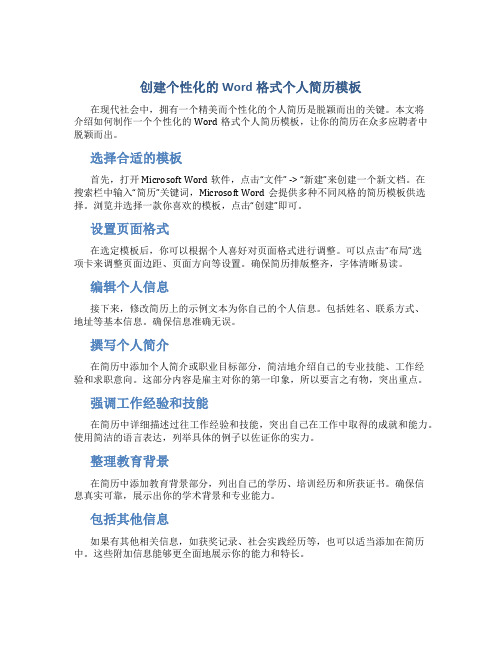
创建个性化的Word格式个人简历模板在现代社会中,拥有一个精美而个性化的个人简历是脱颖而出的关键。
本文将介绍如何制作一个个性化的Word格式个人简历模板,让你的简历在众多应聘者中脱颖而出。
选择合适的模板首先,打开Microsoft Word软件,点击“文件” -> “新建”来创建一个新文档。
在搜索栏中输入“简历”关键词,Microsoft Word会提供多种不同风格的简历模板供选择。
浏览并选择一款你喜欢的模板,点击“创建”即可。
设置页面格式在选定模板后,你可以根据个人喜好对页面格式进行调整。
可以点击“布局”选项卡来调整页面边距、页面方向等设置。
确保简历排版整齐,字体清晰易读。
编辑个人信息接下来,修改简历上的示例文本为你自己的个人信息。
包括姓名、联系方式、地址等基本信息。
确保信息准确无误。
撰写个人简介在简历中添加个人简介或职业目标部分,简洁地介绍自己的专业技能、工作经验和求职意向。
这部分内容是雇主对你的第一印象,所以要言之有物,突出重点。
强调工作经验和技能在简历中详细描述过往工作经验和技能,突出自己在工作中取得的成就和能力。
使用简洁的语言表达,列举具体的例子以佐证你的实力。
整理教育背景在简历中添加教育背景部分,列出自己的学历、培训经历和所获证书。
确保信息真实可靠,展示出你的学术背景和专业能力。
包括其他信息如果有其他相关信息,如获奖记录、社会实践经历等,也可以适当添加在简历中。
这些附加信息能够更全面地展示你的能力和特长。
定期更新简历简历是不断更新的文件,定期更新简历以反映最新的工作经验和技能非常重要。
保持简历的时效性和准确性,随时准备好与潜在雇主分享。
导出和分享最后,完成编辑后,保存你的简历为Word文档格式。
点击“文件” -> “另存为”对简历进行保存。
你可以将简历作为附件发送给招聘经理,或打印出来投递至公司。
希望以上的建议能帮助你制作一个出色的个人简历模板,展示出你的专业能力和个人魅力。
word怎么制作简历(必备3篇)

word怎么制作简历(1)打开Word表格,点击工具栏的“插入”→“表格”接着我们可以根据自己的需求绘制表格的尺寸表格插入完毕后我们就可以在表格里填写相关的建立数据表格内容填充完毕后接着我们就可以对表格布局进行调整啦,点击表格左上角的符号全选表格,接着点击工具栏的“布局”然后我们就可以对表格的行高列宽进行调整表格行高列宽调整完毕我们可以对表格内容进行居中处理,点击工具栏的“布局”→“对齐方式”将对其方式改为水平居中即可。
接着我们就可以对一些单元格进行合并处理合并完毕后为了表格的美观度以及实用度我们可以对部分表格的单元格行列列宽再进行调整。
调整完毕后就可以进行使用啦。
word怎么制作简历(2)1、用word表格制作简历尽量使用Tab、圆点的项目符号对齐,尽量不用空格找齐。
2、简历两页足矣,中英文无论在内容还是在格式上都必须完全对照,外企时英文在前中文在后,要是投国企就反过来。
3、个人信息:最上面的,就是名字、联系方式(电话、手机、邮件、地址、邮编),什么什么身体健康、个人成份全都免了吧。
4、教育背景:除非特殊需要,少说为好。
学校、时间、地点、系别、学位就够了,需要的话,加上GPA、排名、课程、研究方向,当然要看不同的公司。
5、获奖经历:以奖学金为主,挑最大最新的写,三到四项足够了,要注明获奖年份和地点。
6、工作经历:重中之重!工作经历里面写两种,一种是实习,一种是兼职,注意区别。
所要写的有:时间、公司、地点、职位和职责,职责要分条来写,每个经历的职责不要超过3条。
总共不要超过3个工作经历。
这些经历在你来讲,对不同的公司要有不同的顺序或者内容,在这点上建议多花点心思。
7、其它信息:包括个人能力、个人爱好、自我评价等,其中关于简历自我评价要好好想想,这方面HR会比较重视。
word怎么制作简历(3)步骤一:鼠标左键双击计算机桌面Word20XX程序图标,将其打开运行。
在打开的Word20XX程序窗口,在右侧的搜索框中输入“简历”然后再点击搜索按钮。
制作个人简历表的方法和步骤

学做适合自己的求职简历【操作步骤】1、在文档中建立一个表格(1)启动Word2007,按“Ctrl+S”快捷键将其保存为“个人简历”。
然后输入标题内容为“个人简历”。
(2)单击“插入”选项卡中的“表格”,在弹出的下拉菜单中选择“插入表格”。
(3)然后在弹出的对话框中输入列数为7,行数为9,单击确定。
2、编辑表格1)合并单元格(1)选中第3行的第2、3列,单击鼠标右键,在弹出的菜单中单击“合并单元格”。
(2)分别选中第3行的第5、6列,第4行的第2、3列,第4行的第5、6列,第5行的第2、3列,第5行的第5、6列,第7列的第1-5行,将其合并(操作同上)。
(3)分别选中第6行的第2-7列,第7行的第2-7列,第8行的第2-7列,第9行的第2-7列,将其合并。
2)在表格中输入文本如表1所示,在表格中输入文本表13)调整表格的行高和列宽(1)选中第1-5行,单击鼠标右键,选择“表格属性”。
(2)单击“行”选项卡,设置“指定高度”为0.7厘米。
然后通过移动鼠标指针,调整列宽到适合高度。
同理将第6-9行的行高调整到适合高度。
如表2所示。
4)设置单元格文字对齐方式(1)将鼠标光标依次置于“教育背景”、“社会实践经历”、“获奖情况”、“本人性格爱好”单元格,(2)单击“表格工具布局”选项卡“对齐方式”组的文字方向按钮,改变该单元格的文字方向为竖向,(3)再单击“中部居中”对齐按钮。
在各文字间加空格,以使文字宽度适应行高。
如表2所示。
表23、美化表格1)套用内置表格样式美化表格将鼠标光标置入表2所示的表格中。
单击“表格工具设计”选项卡“表样式”组中的下拉列表框的按钮,在展开的下拉菜单中选择“浅色网格”选项。
此时表格如表3所示。
2)手动设置美化表格(1)设置表格框。
选择表2所示的表格,单击“开始”选项卡“段落”组的“边框和底纹”按钮(也可以直接在表中单击鼠标右键,选择边框和底纹),弹出“边框和底纹”对话框,单击“边框”选项卡,单击“设置”组的“全部”按钮,依次选择“样式”为第一种实线,“颜色”为深红,“宽度”为3.0磅。
个人简历模板word格式如何制作

个人简历模板word格式如何制作一、简介在求职过程中,一份精美、规范的个人简历模板是至关重要的。
使用Word来制作个人简历模板是一种简单有效的方法,下面将介绍如何制作一个规范的个人简历模板。
二、步骤1. 打开Word首先打开Microsoft Word应用程序。
2. 选择模板Word中提供了很多现成的简历模板,在模板搜索框中输入“简历”,就可以找到多种款式的简历模板供选择。
3. 选择合适的样式浏览不同的简历样式,选择一个适合自己的模板。
可以根据个人喜好选择不同的字体、颜色和布局。
4. 输入个人信息在简历模板的各个部分输入个人信息,包括姓名、联系方式、地址、教育经历、工作经验等。
5. 调整格式根据需要调整各个部分的格式,确保整体美观、清晰。
6. 添加细节在工作经验和项目经历部分,加入具体的细节和成就,以突出个人能力和经验。
7. 保存与导出保存完成后,可以将简历保存为Word文档或PDF文件,方便发送给未来的雇主或招聘人员。
三、注意事项•简历中的信息应真实准确,注意拼写和语法错误;•简历内容要简洁明了,避免过多的文字或无关信息;•根据不同的职位需求,适当调整简历内容和突出重点。
四、总结制作个人简历模板并不复杂,但需要一定的技巧和注意细节。
选择适合自己的模板,认真填写个人信息,调整格式和细节,可以制作出一份令人满意的个人简历模板。
希望以上内容可以帮助你制作出一个优秀的个人简历模板,让你在求职过程中更加出色!以上是关于个人简历模板word格式如何制作的介练,希望对您有所帮助!。
个人简历制作流程word

个人简历制作流程word英文回答:1. Gather Your Information:Contact information (name, address, phone number, email)。
Education (including degrees, certifications, and relevant coursework)。
Work experience (including job titles, company names, dates of employment, and responsibilities)。
Skills (both hard and soft skills)。
Awards, honors, and recognition.2. Choose a Template or Format:Chronological: Lists experiences in reverse chronological order.Functional: Highlights skills and experience over time.Combination: Blends chronological and functional elements.3. Write Your Headline and Summary:Headline: A brief, attention-grabbing statement that summarizes your career goals.Summary: A concise paragraph that expands on your headline and provides a high-level overview of your skills and experience.4. Describe Your Experience:Use action verbs to describe your accomplishments.Quantify results whenever possible.Use specific examples to demonstrate your skills.Tailor your experience to the job you're applying for.5. Highlight Your Skills:Create a dedicated skills section.List both hard skills (technical abilities) and soft skills (interpersonal qualities)。
如何通过Word制作一个符合自己需求的个人简历模板

如何通过Word制作一个符合自己需求的个人简历模板如果你想用 Word 制作一个个性化的简历模板而不是使用预设的表格
模板,可以按照以下步骤:
步骤一:打开一个新的 Word 文档,在页面布局中选择‘标准’,
选择合适的纸张大小(一般选择A4)
步骤二:选择合适的字体和字号,字体建议选择常用的宋体、微软雅黑,字号根据需要而定,建议在9-12号之间
步骤三:设置标题行,如简历的自我介绍或者标题栏等等。
建议使用
不同颜色或者字体加粗等方式来突出
步骤四:添加段落,插入自己的个人信息、教育背景、工作经历、证
书及技能等相关资料并适当进行排版调整。
建议按时间顺序逐项详细给出
资料,确保内容的简洁明了。
步骤五:添加视觉元素,使简历更加突出,并吸引用人单位的注意。
比如添加自己的照片、签名或者其他形式的视觉美化元素
步骤六:确保简历的格式整齐,字体大小一致。
可以加入分割线、箭头、图标等元素加强阅读体验
最后,建议导出简历文件为PDF格式,以确保文件不会发生排版变化。
同时,使用简短、明确的文件名储存在个人电脑备份,并留出足够的文档
备份空间,避免文件属性的变更与文件内容的缺失。
通过以上的步骤进行
简历模板的制作,可以打造出符合自己需求,优秀的简历模板并适时的调
整更新,提高自己的求职效率。
word怎么制作个人简历表的两种方法

word怎么制作个人简历表的两种方法推荐文章怎么利用word制作菜单菜谱热度:怎么用word制作工资条热度:怎么在word中制作条形码热度:怎么利用word制作简易课程表热度:怎么用word制作漂亮信纸热度:一份正规好看的个人简历表,能给我们带来机会和惊喜,能带来很多的益处。
那么下面就由店铺给大家分享下word制作个人简历表的技巧,希望能帮助到您。
word制作个人简历表方法一:步骤一:首先在电脑桌面或程序里找到WORD软件图标,然后双击打开WORD开始制作简历。
步骤二:在WORD最上一行的菜单栏找到“表格”,然后再找“插入”选择,接着找到“表格”单击一下打开对话框。
步骤三:打开打话框后,想想自己大概要设置几个填写的表格,就设置几行几列。
然后填上你所要的行数与列数,点确定就出现你要的简历表格框架。
步骤四:有了表格框架后,就一一写上你的姓名,性别、工作过的单位、学历、有的证书名、毕业学校名称等等。
步骤五:在表格中填写好你自己设置好的各类名称后,一定要仔细检察,没要有写错或有漏写的空格出现。
步骤六:确定全部填写完表格后,记得在表格上加一行“个人简历”的标题,最好是大字号的字,外加黑体。
好了,你的精美个人简历就做好了。
word制作个人简历表方法二:步骤一:新建空白文档,将其保存。
单击“插入,封面,细条纹”命令。
单击占位符,输入相应的文字。
步骤二:单击“插入,图片“命令,在打开的”插入图片“对话框,选择一张图片。
单击”图片工具,格式,排列,位置,文字环绕“命令,选中第三行,第三列。
步骤三:单击”图片工具,格式,图片样式“命令,选择你喜欢的样式。
同时适当改变图片的大小。
步骤四:单击”插入,表格,表格“命令,插入10x8的表格。
选中表格的最后,单击”表格工具,布局,行和列,删除,删除列“命令。
选中表格的最后两行,单击”表格工具,布局,行和列,在下方插入,命令,在表格下方增加两行。
步骤五:同样的方法在表格的下方再插入八行,生成了7x18的表格,调整表格的大小,选中第一行,第七列的第二,三,四单元,第三行第四,五,六单元格,进行合并。
如何用word制作简历

如何用word制作简历如何用word制作简历篇11、初始化页面新建一个Word文档,按“Ctrl+S”快捷键将其保存为“个人简历”。
执行菜单栏上的【文件】【页面设置】指令,打开【页面设置】对话框。
单击【页边距】标签,打开【页边距】选项卡,在【页边距】选项区域中将上、下、右边距设为2.4厘米,左边距设为边3厘米。
单击【确定】按钮完成页面设置。
2、为表格添加标题输入标题内容“个人简历”。
在标题下一行字符处双击鼠标,输入内容“填表日期:”.这是Word的即点即输功能,它能从我们指定的位置按我们指定的对齐方式输入文本。
然后选中标题,设置标题的字体为宋体、小二、加粗、加下划线,且居中对齐。
选中标题,执行菜单栏上的【格式】【调整宽度】指令,打开【调整宽度】对话框。
在【调整宽度】对话框中设置新文字宽度为:8字符。
如下列图所示。
3、插入表格单击菜单栏上的【表格】【插入】【表格】指令,打开【插入表格】对话框,在【列数】和【行数】文本框中分别输入2列和14行,如下列图所示,然后单击【自动套用格式…】按钮。
打开【表格自动套用格式】对话框。
在【表格样式】下拉列表框中选择高雅型样式,如下列图所示。
单击【确定】按钮返回【插入表格】对话框。
接着单击【确定】按钮,此时表格以所选择的样式插入到页面中。
也可以在插入表格后,单击菜单栏上的【表格】【表格自动套用格式】来选择表格的样式。
4、修改表格结构将指针停留在两列间的边框上,指针变为,向左拖动边框到合适的宽度。
我们可以事先在第一列中输入文本“应聘职务”,拖动边框时以能容纳完此文本的宽度为准。
我们可以使用绘制表格或拆分、合并单元格来修改表格结构。
为了便利操作,首先单击菜单栏上的【视图】【工具栏】,选择【表格和边框】激活如下的【表格和边框】工具栏。
接着对表格执行下面的操作,绘制表格——单击【绘制表格】按钮,指针变为,这时就可以绘制表格,绘制结束后单击【绘制表格】按钮取消绘制表格状态。
合并单元格——选择要合并的单元格区域,单击【合并单元格】按钮。
word个人简历电子版怎么制作

制作个人简历电子版的方法在当今数字化时代,制作个人简历的电子版越来越受欢迎。
通过电子版简历,可以更加直观地展示个人信息和能力,提高求职成功率。
以下是制作个人简历电子版的一些方法和步骤:步骤一:选择合适的编辑软件制作电子版简历的第一步是选择合适的编辑软件。
目前市面上有很多可以用来制作简历的软件,如Microsoft Word、Google Docs、Pages等。
选择一款你熟悉并且操作方便的软件是非常重要的,以确保简历的制作过程顺利进行。
步骤二:设计简洁清晰的模板在制作电子版简历时,设计一个简洁清晰的模板是非常重要的。
模板的设计应该突出个人信息和重点,同时保持整体布局清晰、易读。
可以通过选择合适的字体、排版方式和颜色搭配来提高简历的视觉吸引力。
步骤三:填写个人信息和工作经历填写个人信息和工作经历是制作电子版简历的核心部分。
在填写个人信息时,包括姓名、联系方式、个人简介等;在填写工作经历时,详细列出过往工作经验、职责和成就。
要确保信息真实、准确,同时尽量避免使用复杂的行业术语和长篇大段的文字。
步骤四:添加关键词和技能在制作电子版简历时,添加关键词和技能是非常重要的。
关键词和技能可以提高简历的搜索排名,提升求职成功率。
在填写技能时,列出自己熟练掌握的技能和工具,以及与职位要求相关的关键词。
步骤五:保存和导出简历制作完电子版简历后,务必保存文件。
最好保存为PDF格式,以保证简历在不同设备上的查看效果一致。
此外,也可以保存为Word或其他格式以备不时之需。
在导出简历时,记得给文件起一个清晰明了的文件名,如。
word怎么做个人简历表
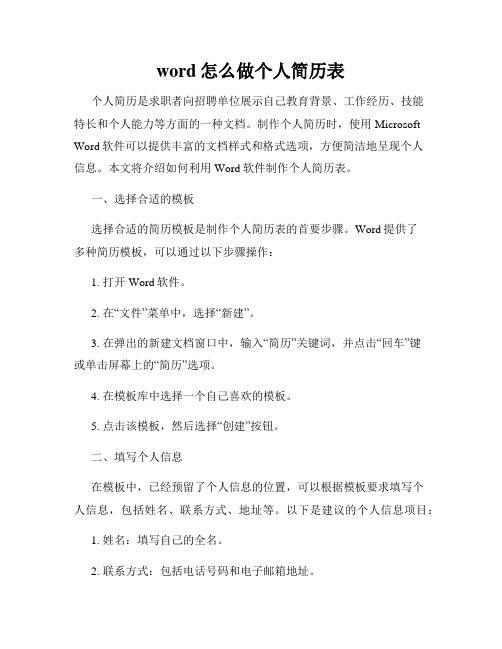
word怎么做个人简历表个人简历是求职者向招聘单位展示自己教育背景、工作经历、技能特长和个人能力等方面的一种文档。
制作个人简历时,使用Microsoft Word软件可以提供丰富的文档样式和格式选项,方便简洁地呈现个人信息。
本文将介绍如何利用Word软件制作个人简历表。
一、选择合适的模板选择合适的简历模板是制作个人简历表的首要步骤。
Word提供了多种简历模板,可以通过以下步骤操作:1. 打开Word软件。
2. 在“文件”菜单中,选择“新建”。
3. 在弹出的新建文档窗口中,输入“简历”关键词,并点击“回车”键或单击屏幕上的“简历”选项。
4. 在模板库中选择一个自己喜欢的模板。
5. 点击该模板,然后选择“创建”按钮。
二、填写个人信息在模板中,已经预留了个人信息的位置,可以根据模板要求填写个人信息,包括姓名、联系方式、地址等。
以下是建议的个人信息项目:1. 姓名:填写自己的全名。
2. 联系方式:包括电话号码和电子邮箱地址。
3. 地址:填写居住地的详细地址。
三、撰写个人简介个人简介是简历中的重要部分,可以简要地介绍自己的教育背景、工作经历、技能特长以及个人能力等。
建议采用以下顺序组织个人简介内容:1. 教育背景:按时间倒序列出您的教育经历,包括学位、学校名称、专业和毕业时间等。
2. 工作经历:按时间倒序列出您的工作经历,包括公司名称、职位和工作时间等。
3. 技能特长:列举您的专业技能、语言能力、计算机技能和其他特殊技能。
4. 个人能力:阐述您的领导能力、沟通能力、团队合作能力以及自我管理能力等。
四、展示教育背景在个人简历中,教育背景是招聘单位了解求职者学术背景和专业素质的重要部分。
在Word软件中,可以采用以下方式展示教育背景:1. 使用标题样式:使用Word软件中的标题样式可使教育背景标题突出显示。
2. 制作简洁的列表:使用列表或表格展示教育背景信息,包括学校名称、专业、学位和毕业时间等。
五、详述工作经历工作经历是简历表中的重点内容,能够展示求职者的工作经验和能力。
WORD制作个人简历教程

Word基本操作5-5
替换一处
跳过一处
教员演示替换
设定整体版式——页面设置
页面设置
教员演示
设置标题
选择文字后 设置
标题
其他标题
教员演示
调整页面和文档4-1
将《第二章》各段文字用线隔开
设置底纹 背景色
样式
教员演示
调整页面和文档4-4
行间距、段落距离
教员演示
插入图表
插入图表
பைடு நூலகம்
图表随之变化
教员演示
教员演示
添加页眉、页脚 添加页码
调整页面和文档4-3
教员演示
插入图片
插入图片
找到好看的图片 复制该图片 在WORD中粘帖
扩充知识
快速复制 ctrl + C 快速粘帖 ctrl + V 用鼠标调整图片的大小
教员演示
1:设置字体 2:设置表格 3:设置页眉 页脚 4:插入图片
小结
个人简历制作第四步
菜单栏
编辑区
Word 2019 界面
标题栏 工具栏
滚动条
状态栏
Word基本操作5-2
通过工具栏设置字号和字体 详细字体设置:格式→字体
选择或输入
选中文字后设置 字号和字体
教员演示
Word基本操作5-1
养成 随时保存 的好习惯
保存,三种方式
快捷键:<Ctrl>+<S> 菜单命令:文件→保存(或”另存为”)
本章任务
使用MS Word 设计文档模板、个人简历 掌握Word的一些高级应用知识
教员演示完整示例
了解 Word 2019 基本的操作 会使用Word 2019 的表格 会使用Word 2019 插入图片 完成文档模板及简历制作
word如何应用模板制作个人简历
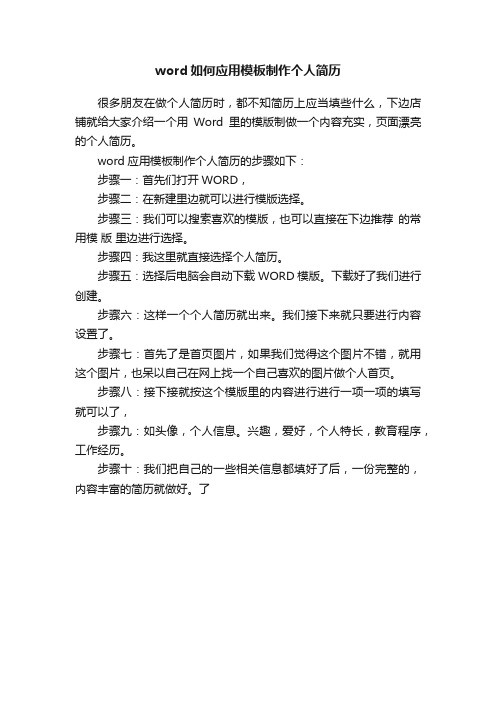
word如何应用模板制作个人简历
很多朋友在做个人简历时,都不知简历上应当填些什么,下边店铺就给大家介绍一个用Word里的模版制做一个内容充实,页面漂亮的个人简历。
word应用模板制作个人简历的步骤如下:
步骤一:首先们打开WORD,
步骤二:在新建里边就可以进行模版选择。
步骤三:我们可以搜索喜欢的模版,也可以直接在下边推荐的常用模版里边进行选择。
步骤四:我这里就直接选择个人简历。
步骤五:选择后电脑会自动下载WORD模版。
下载好了我们进行创建。
步骤六:这样一个个人简历就出来。
我们接下来就只要进行内容设置了。
步骤七:首先了是首页图片,如果我们觉得这个图片不错,就用这个图片,也呆以自己在网上找一个自己喜欢的图片做个人首页。
步骤八:接下接就按这个模版里的内容进行进行一项一项的填写就可以了,
步骤九:如头像,个人信息。
兴趣,爱好,个人特长,教育程序,工作经历。
步骤十:我们把自己的一些相关信息都填好了后,一份完整的,内容丰富的简历就做好。
了。
免费用word制作个人简历模板的方法步骤.doc
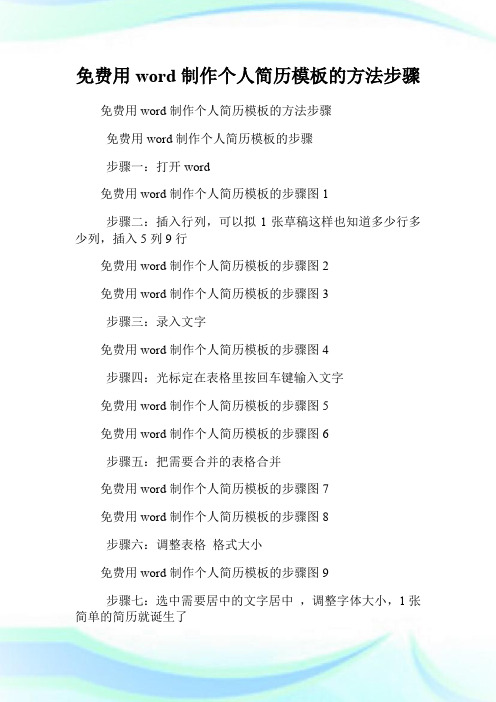
免费用word制作个人简历模板的方法步骤免费用word制作个人简历模板的方法步骤
免费用word制作个人简历模板的步骤
步骤一:打开word
免费用word制作个人简历模板的步骤图1
步骤二:插入行列,可以拟1张草稿这样也知道多少行多少列,插入5列9行
免费用word制作个人简历模板的步骤图2
免费用word制作个人简历模板的步骤图3
步骤三:录入文字
免费用word制作个人简历模板的步骤图4
步骤四:光标定在表格里按回车键输入文字
免费用word制作个人简历模板的步骤图5
免费用word制作个人简历模板的步骤图6
步骤五:把需要合并的表格合并
免费用word制作个人简历模板的步骤图7
免费用word制作个人简历模板的步骤图8
步骤六:调整表格格式大小
免费用word制作个人简历模板的步骤图9
步骤七:选中需要居中的文字居中,调整字体大小,1张简单的简历就诞生了
免费用word制作个人简历模板的步骤图10 免费用word制作个人简历模板的步骤图11 免费用word制作个人简历模板的步骤图12。
word个人简历免费

word个人简历免费Word个人简历是一种常用的求职工具,用于向雇主展示自己的工作经历、教育背景以及技能特长。
本文章将为大家介绍如何使用Word 软件创建一份免费个人简历。
第一步:选用合适的模板Word提供了一系列精美且专业的个人简历模板,可以根据自己的需要选择合适的模板。
在Word软件中,点击新建文档,然后在模板库中搜索“个人简历”。
选择一个符合你个人风格和职业需求的模板。
第二步:填写个人信息在Word个人简历模板的相应位置,填写以下个人信息:1. 姓名:填写你的全名,确保拼写准确。
2. 联系方式:包括手机号码和电子邮箱地址,方便雇主与你联系。
3. 地址:填写你常住的地址,可以增加雇主对你的了解。
第三步:撰写个人简介在个人简历中,个人简介部分是给雇主对你的第一印象。
简短地介绍自己的教育背景、工作经验以及职业目标。
注意简介的语句要清晰明了,突出自己的优势和特长,吸引雇主的注意。
第四步:教育背景列出你的教育经历,包括学校名称、所学专业、所获学位以及毕业时间。
按时间倒序排列,即最近的教育经历排在最前面。
第五步:工作经历详细列出你的工作经历,包括公司名称、职位、工作时间以及工作职责和成就。
按时间倒序排列,突出与目标职位相关的工作经验,用具体的例子来说明自己的工作成果。
第六步:技能特长罗列你的专业技能、语言能力和计算机技能等,这些都是提高你竞争力的重要因素。
例如,熟练掌握Adobe Photoshop、熟练使用英语进行书面和口头沟通等。
第七步:荣誉奖项与证书如果你曾获得过荣誉奖项或者相关证书,例如专业认证证书、竞赛获奖证书等,可以在简历中突出展示,增强个人的可信度和竞争力。
第八步:兴趣爱好虽然兴趣爱好通常被认为与求职无关,但适当地提及一些与目标职位相关的兴趣爱好,也能给雇主留下深刻印象。
例如,如果你申请的是市场营销职位,你可以提及自己对市场趋势的关注和市场调研的经验。
第九步:参考人如果你曾经有过工作经验,可以提供一些专业的参考人,如前任老板或同事。
word怎么弄个人简历
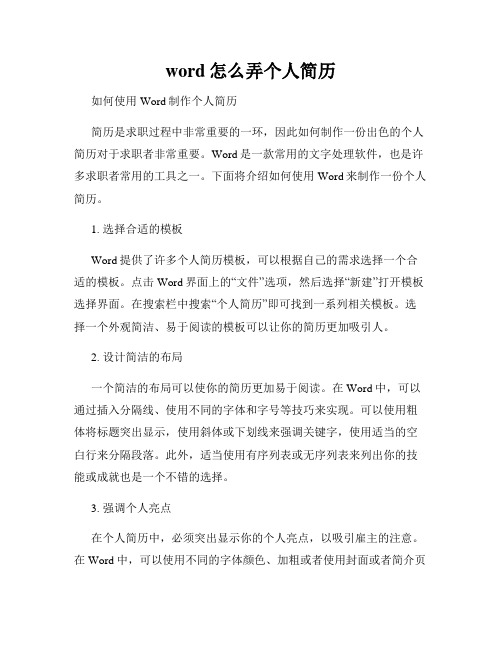
word怎么弄个人简历如何使用Word制作个人简历简历是求职过程中非常重要的一环,因此如何制作一份出色的个人简历对于求职者非常重要。
Word是一款常用的文字处理软件,也是许多求职者常用的工具之一。
下面将介绍如何使用Word来制作一份个人简历。
1. 选择合适的模板Word提供了许多个人简历模板,可以根据自己的需求选择一个合适的模板。
点击Word界面上的“文件”选项,然后选择“新建”打开模板选择界面。
在搜索栏中搜索“个人简历”即可找到一系列相关模板。
选择一个外观简洁、易于阅读的模板可以让你的简历更加吸引人。
2. 设计简洁的布局一个简洁的布局可以使你的简历更加易于阅读。
在Word中,可以通过插入分隔线、使用不同的字体和字号等技巧来实现。
可以使用粗体将标题突出显示,使用斜体或下划线来强调关键字,使用适当的空白行来分隔段落。
此外,适当使用有序列表或无序列表来列出你的技能或成就也是一个不错的选择。
3. 强调个人亮点在个人简历中,必须突出显示你的个人亮点,以吸引雇主的注意。
在Word中,可以使用不同的字体颜色、加粗或者使用封面或者简介页来突出你的个人亮点。
你可以在简历的开头写一个简短但有力的个人简介,然后列出你的教育、工作经历和技能,使它们更加醒目。
4. 插入个人照片和联系信息在个人简历中插入个人照片可以让简历更加个性化,同时也让雇主更加容易地和你联络。
插入照片时,选择一张正面、衣着得体的照片更加适合。
此外,记得在简历中包含你的联系信息,例如电话号码、电子邮箱和个人网站(如果有的话)。
5. 检查和修订完成简历后,记得反复检查并进行修订。
检查并调整字体的一致性、对齐方式的准确性以及段落之间的间距。
此外,仔细检查拼写和语法错误,确保简历没有任何错误。
6. 保存为PDF格式保存你的简历时,最好将它保存为PDF格式。
这样做可以确保简历在不同的电脑和操作系统中保持相同的格式和布局,同时也可以防止被意外修改。
在Word中,只需选择“文件-另存为”,然后选择PDF作为文件格式即可。
word制作个人简介的步骤

word制作个人简介的步骤word制作个人简介的步骤(一)1、初始化页面新建一个Word文档,按“Ctrl+S”快捷键将其保存为“个人简历”。
执行菜单栏上的【文件】【页面设置】命令,打开【页面设置】对话框。
单击【页边距】标签,打开【页边距】选项卡,在【页边距】选项区域中将上、下、右边距设为2.4厘米,左边距设为边3厘米。
单击【确定】按钮完成页面设置。
2、为表格添加标题输入标题内容“个人简历”。
在标题下一行字符处双击鼠标,输入内容“填表日期:”.这是Word的即点即输功能,它能从我们指定的位置按我们指定的对齐方式输入文本。
然后选中标题,设置标题的字体为宋体、小二、加粗、加下划线,且居中对齐。
选中标题,执行菜单栏上的【格式】【调整宽度】命令,打开【调整宽度】对话框。
在【调整宽度】对话框中设置新文字宽度为:8字符。
3、插入表格单击菜单栏上的【表格】【插入】【表格】命令,打开【插入表格】对话框,在【列数】和【行数】文本框中分别输入2列和14行,如下图所示,然后单击【自动套用格式…】按钮。
打开【表格自动套用格式】对话框。
在【表格样式】下拉列表框中选择典雅型样式,如下图所示。
单击【确定】按钮返回【插入表格】对话框。
接着单击【确定】按钮,此时表格以所选择的样式插入到页面中。
也可以在插入表格后,单击菜单栏上的【表格】【表格自动套用格式】来选择表格的样式。
4、修改表格结构将指针停留在两列间的边框上,指针变为,向左拖动边框到合适的宽度。
我们可以事先在第一列中输入文本“应聘职务”,拖动边框时以能容纳完此文本的宽度为准。
我们可以使用绘制表格或拆分、合并单元格来修改表格结构。
为了方便操作,首先单击菜单栏上的【视图】【工具栏】,选择【表格和边框】激活如下的【表格和边框】工具栏。
接着对表格执行下面的操作,绘制表格——单击【绘制表格】按钮,指针变为,这时就可以绘制表格,绘制结束后单击【绘制表格】按钮取消绘制表格状态。
合并单元格——选择要合并的单元格区域,单击【合并单元格】按钮。
WORD个人简历步骤(共4篇)
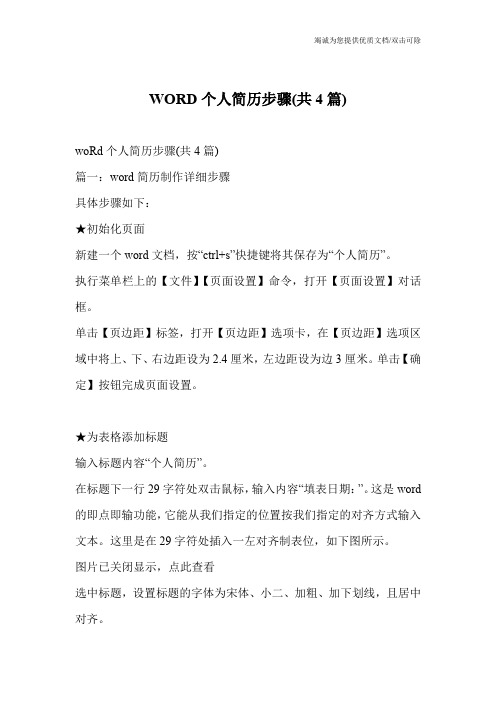
WORD个人简历步骤(共4篇)woRd个人简历步骤(共4篇)篇一:word简历制作详细步骤具体步骤如下:★初始化页面新建一个word文档,按“ctrl+s”快捷键将其保存为“个人简历”。
执行菜单栏上的【文件】【页面设置】命令,打开【页面设置】对话框。
单击【页边距】标签,打开【页边距】选项卡,在【页边距】选项区域中将上、下、右边距设为2.4厘米,左边距设为边3厘米。
单击【确定】按钮完成页面设置。
★为表格添加标题输入标题内容“个人简历”。
在标题下一行29字符处双击鼠标,输入内容“填表日期:”。
这是word 的即点即输功能,它能从我们指定的位置按我们指定的对齐方式输入文本。
这里是在29字符处插入一左对齐制表位,如下图所示。
图片已关闭显示,点此查看选中标题,设置标题的字体为宋体、小二、加粗、加下划线,且居中对齐。
选中标题,执行菜单栏上的【格式】【调整宽度】命令,打开【调整宽度】对话框。
在【调整宽度】对话框中设置新文字宽度为:8字符。
如下图所示。
图片已关闭显示,点此查看图片已关闭显示,点此查看★插入表格单击菜单栏上的【表格】【插入】【表格】命令,打开【插入表格】对话框,在【列数】和【行数】文本框中分别输入2列和14行,如下图所示,然后单击【自动套用格式?】按钮。
打开【表格自动套用格式】对话框。
在【表格样式】下拉列表框中选择典雅型样式,如下图所示。
单击【确定】按钮返回【插入表格】对话框。
图片已关闭显示,点此查看图片已关闭显示,点此查看单击【确定】按钮,此时表格以所选择的样式插入到页面中。
也可以在插入表格后,单击菜单栏上的【表格】【表格自动套用格式】来选择表格的样式。
★修改表格结构将指针停留在两列间的边框上,指针变为,向左拖动边框到合适的宽度。
我们可以事先在第一列中输入文本“应聘职务”,拖动边框时以能容纳完此文本的宽度为准。
如下图所示。
图片已关闭显示,点此查看下面我们使用绘制表格或拆分、合并单元格来修改表格结构。
- 1、下载文档前请自行甄别文档内容的完整性,平台不提供额外的编辑、内容补充、找答案等附加服务。
- 2、"仅部分预览"的文档,不可在线预览部分如存在完整性等问题,可反馈申请退款(可完整预览的文档不适用该条件!)。
- 3、如文档侵犯您的权益,请联系客服反馈,我们会尽快为您处理(人工客服工作时间:9:00-18:30)。
个人简历表
个人简历
个人简历
姓名:_____________________________ E _ mail :_____________________________联系电话:_____________________________联系地址:_____________________________
个人概况:
姓名:________________ 性别:________
出生年月:____年__月__日健康状况:___________
毕业院校:_______________专业:____________________
电子邮件:_______________手机:____________________
联系电话:_______________
通信地址:_______________邮编:____________________
教育背景:
____年--____年___________大学__________专业(请依个人情况酌情增减)
主修课程:
________________________________________________(注:如需要详细成绩单,请联系我)
论文情况:
____________________________________________________(注:请注明是否已发表)
英语水平:
*基本技能:听、说、读、写能力
*标准测试:国家四、六级;TOEFL;GRE.....
计算机水平:
编程、操作应用系统、网络、数据库......(请依个人情况酌情增减)
获奖情况:
________________、________________、________________(请依个人情况酌情增减)
实践与实习:
____年__月--____年__月_________公司__________工作(请依个人情况酌情增减)
工作经历:
____年__月--____年__月_________公司__________工作(请依个人情况酌情增减)
个性特点:
___________________________________(请描述出自己的个性、工作态度、自我评价等)
另:(如果你还有什么要写上去的,请填写在这里!)
*附言:(请写出你的希望或总结此简历的一句精炼的话!例如:相信您的信任与我的实力将为我们带来共同的成功!或希望我能为贵公司贡献自己的力量!
姓名:E _ mail :联系电话:联系地址:
个人简历(一)
姓名◆个人简历
毕业院校:
所学专业:
联系电话:
电子邮箱:请在此替换个人照片
个人信息
姓名性别
出生日期户口
现居地址籍贯
婚姻状况学历
毕业院校专业
电子邮件电话
求职目标
教育背景
实习经历
2008.1~2008.2
♦积极学习业务知识
2007.7~2007.8
♦指导客户开户流程
2006.7~2006.8
♦参加过
实践活动
2006.9~2008.6
2007.7~2007.8
2006.9~2007.6
2006.3~2006.12
获奖情况
♦学术类:
♦实践类:
技能与培训
♦语言水平:中级口译证书英语六级
♦计算机水平:上海市电脑中级证书熟练办公软件操作
姓名:_____________________________ E _ mail :_____________________________ 联系电话:_____________________________ 联系地址:_____________________________
个人概况:
姓名:___________________性别:________
出生年月:_______________健康状况:___________
毕业院校:_______________专业:____________________
电子邮件:_______________手机:____________________
联系电话:_______________
通信地址:_______________邮编:____________________
教育背景:
____年--____年___________大学__________专业(请依个人情况酌情增减)
主修课程:
________________________________________________(注:如需要详细成绩单,请联系我)
论文情况:
____________________________________________________(注:请注明是否已发表)
英语水平:
*基本技能:听、说、读、写能力
*标准测试:国家四、六级;TOEFL;GRE.....
计算机水平:
编程、操作应用系统、网络、数据库......(请依个人情况酌情增减)
获奖情况:
________________、________________、________________(请依个人情况酌情增减)
实践与实习:
____年__月--____年__月_________公司__________工作(请依个人情况酌情增减)
工作经历:
____年__月--____年__月_________公司__________工作(请依个人情况酌情增减)
个性特点:
___________________________________(请描述出自己的个性、工作态度、自我评价等)
另:
(如果你还有什么要写上去的,请填写在这里!)
*附言:(请写出你的希望或总结此简历的一句精炼的话!)
例如:相信您的信任与我的实力将为我们带来共同的成功!或希望我能为贵公司贡献自己的力量!。
